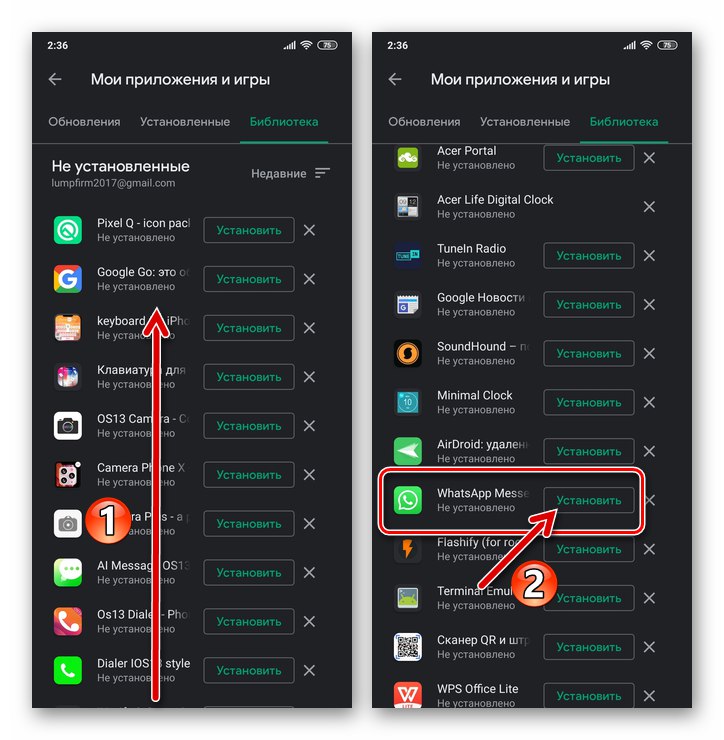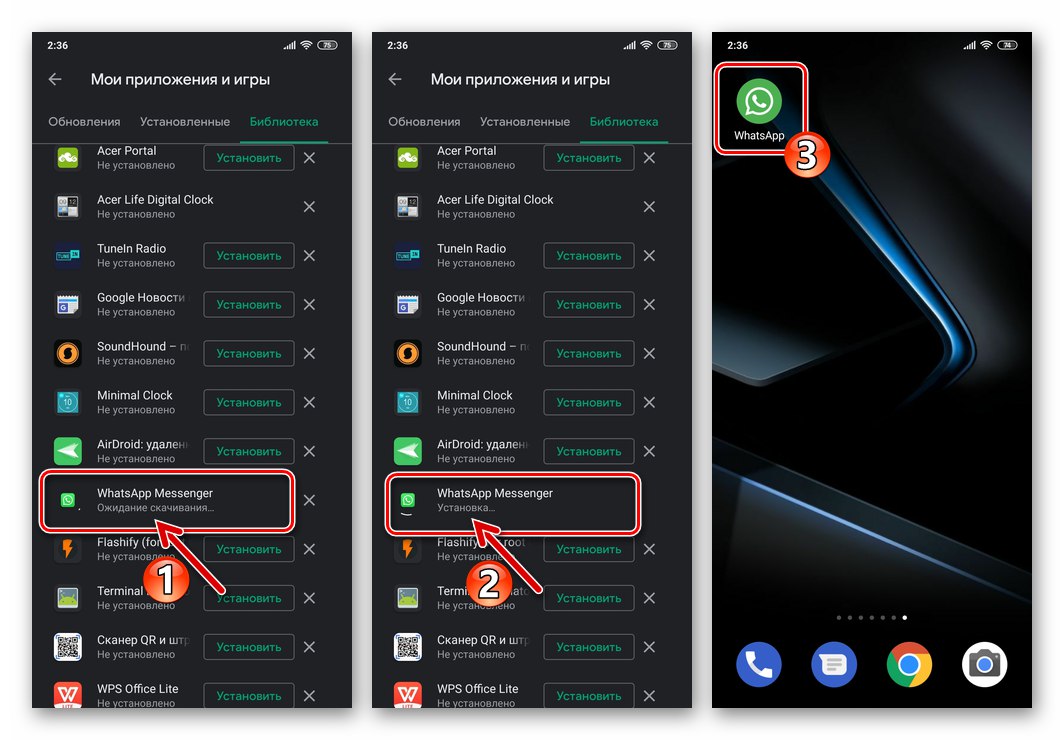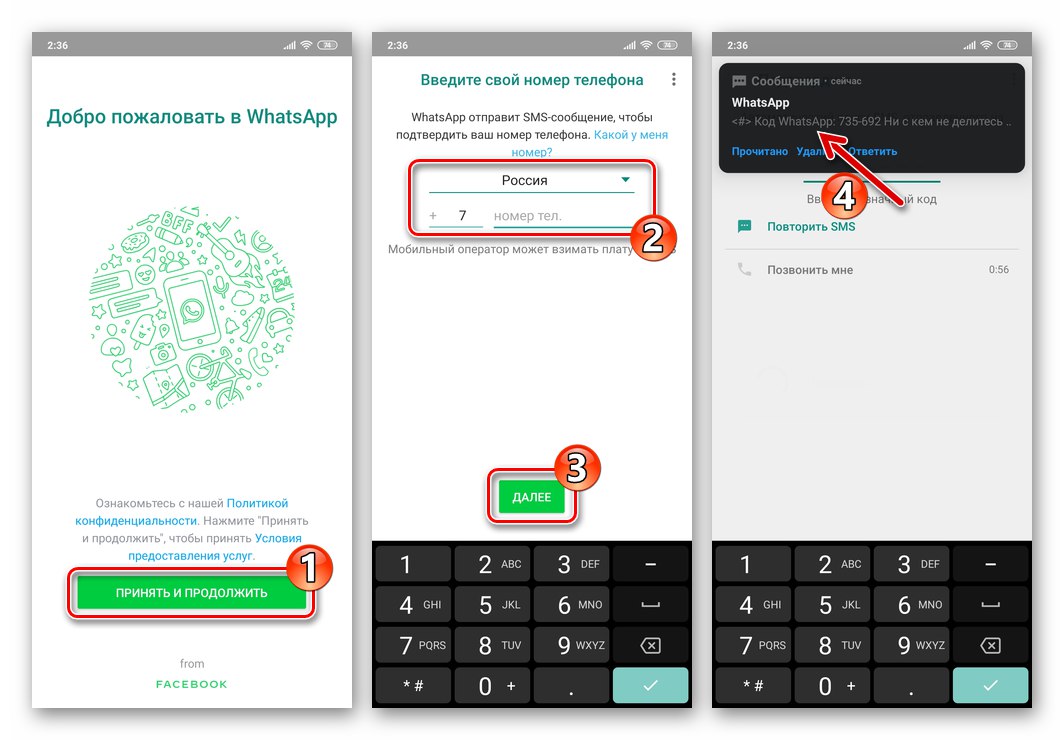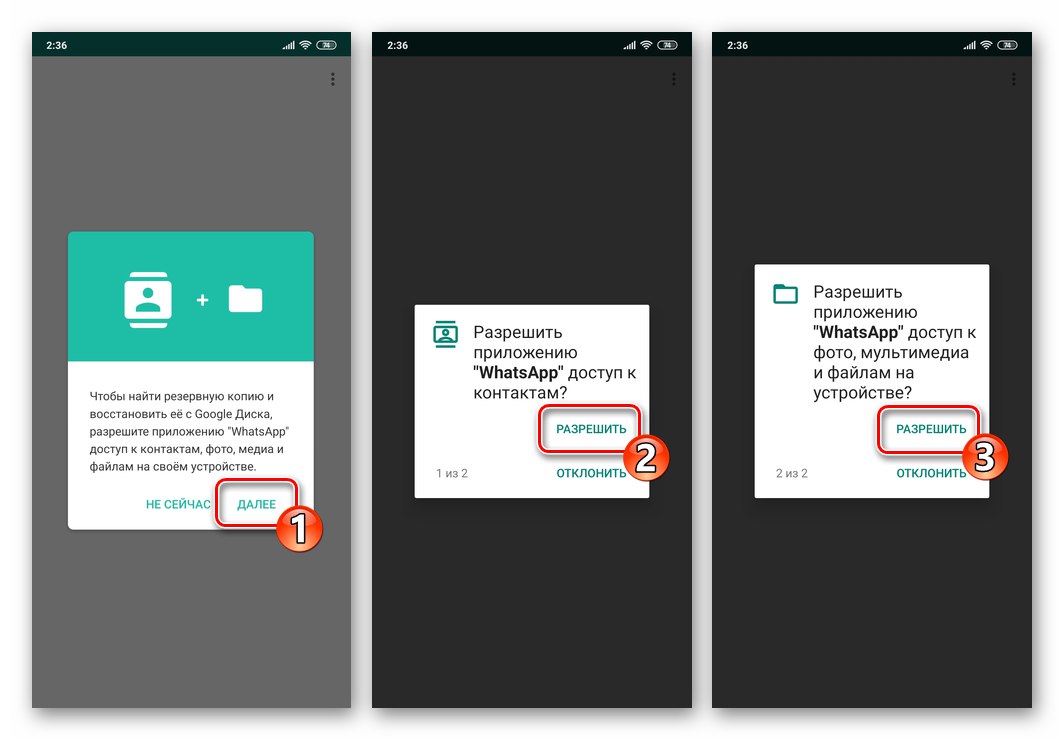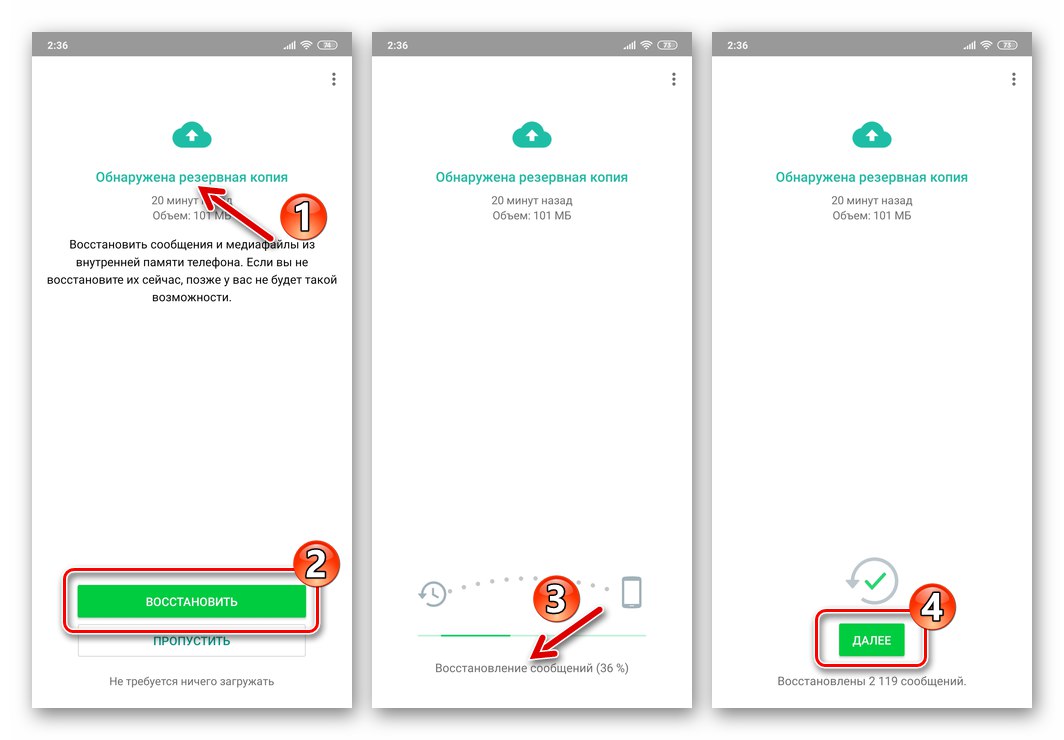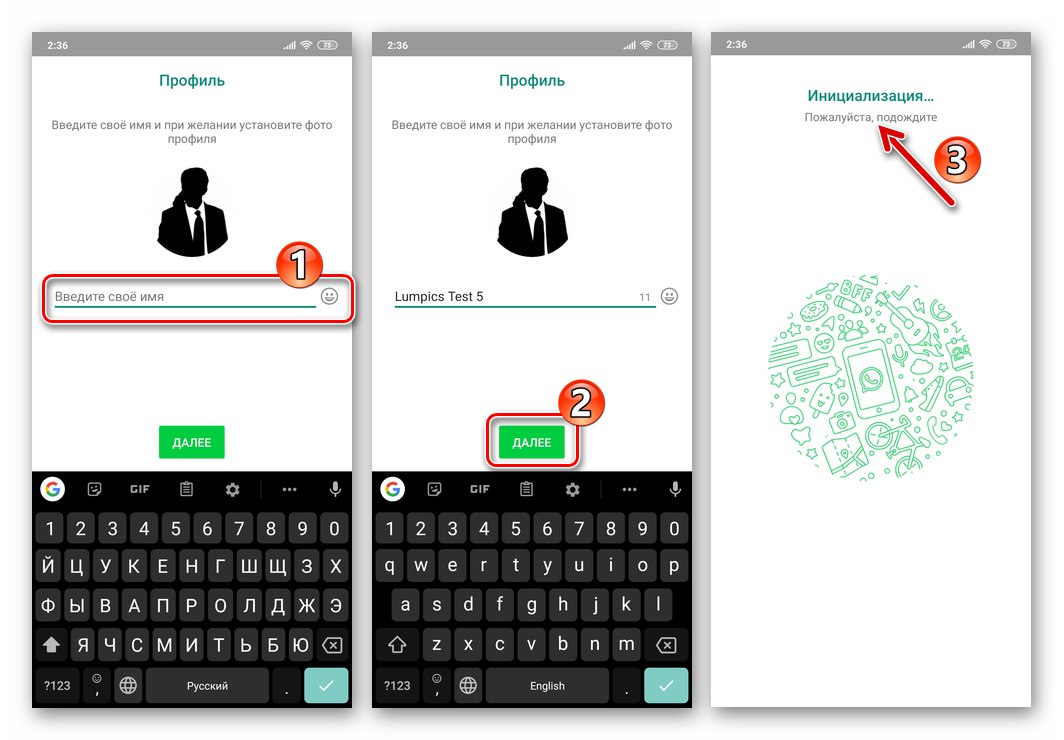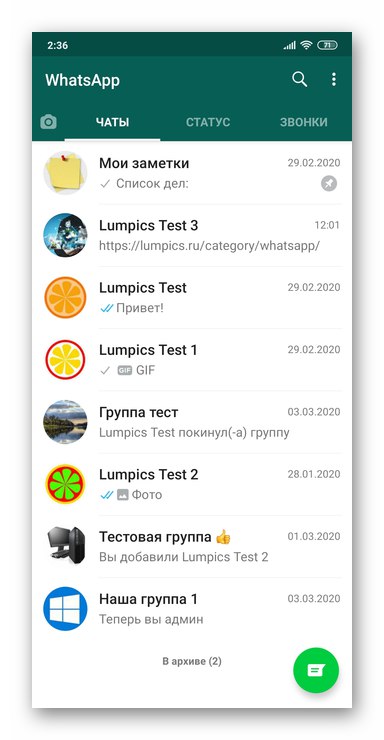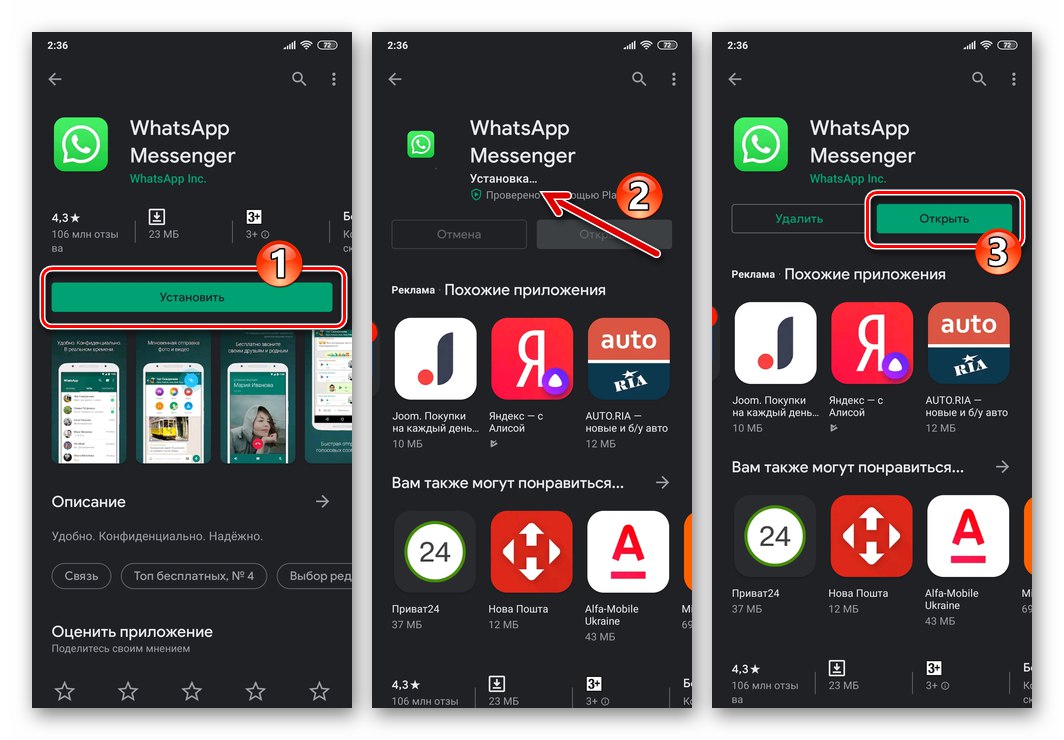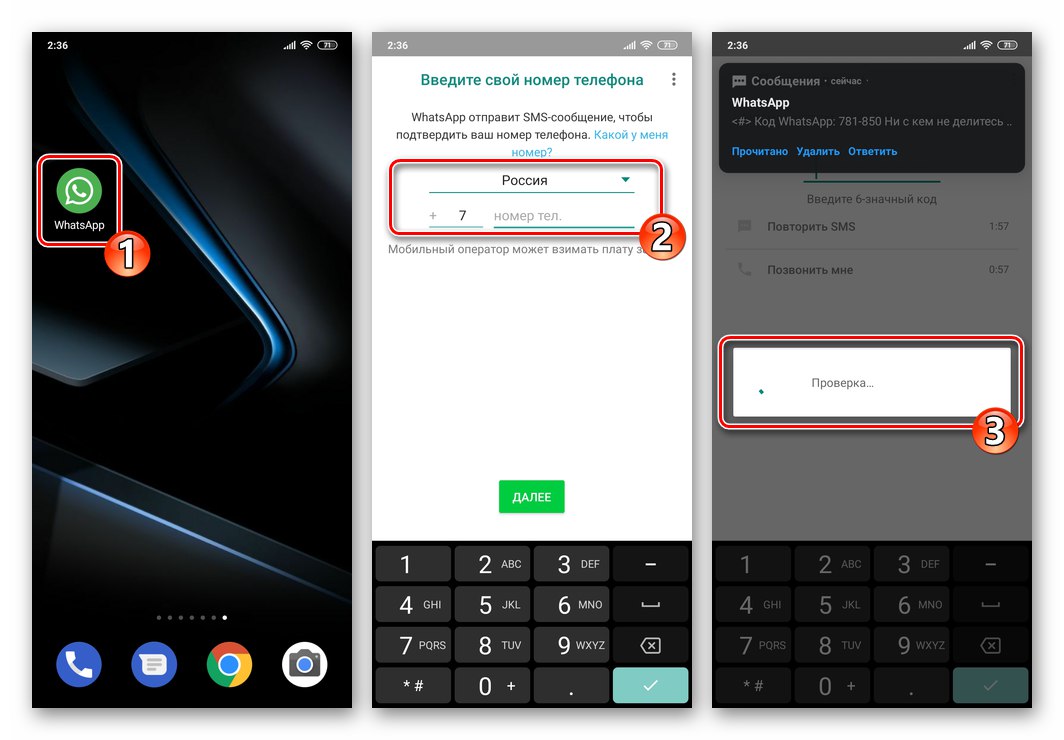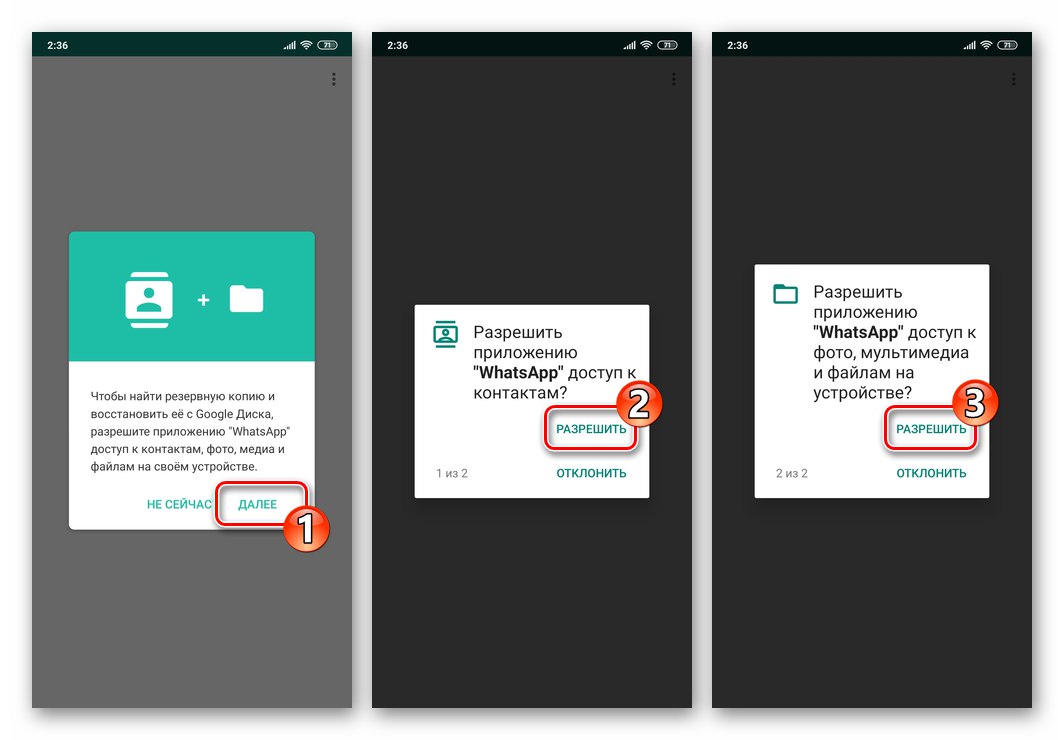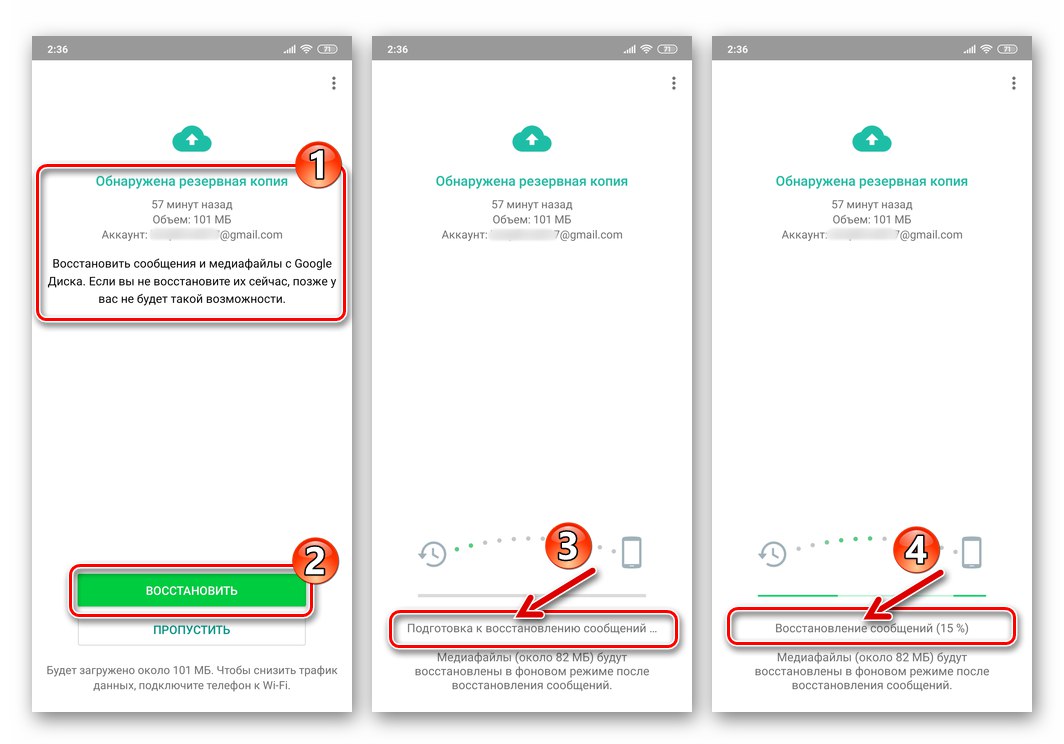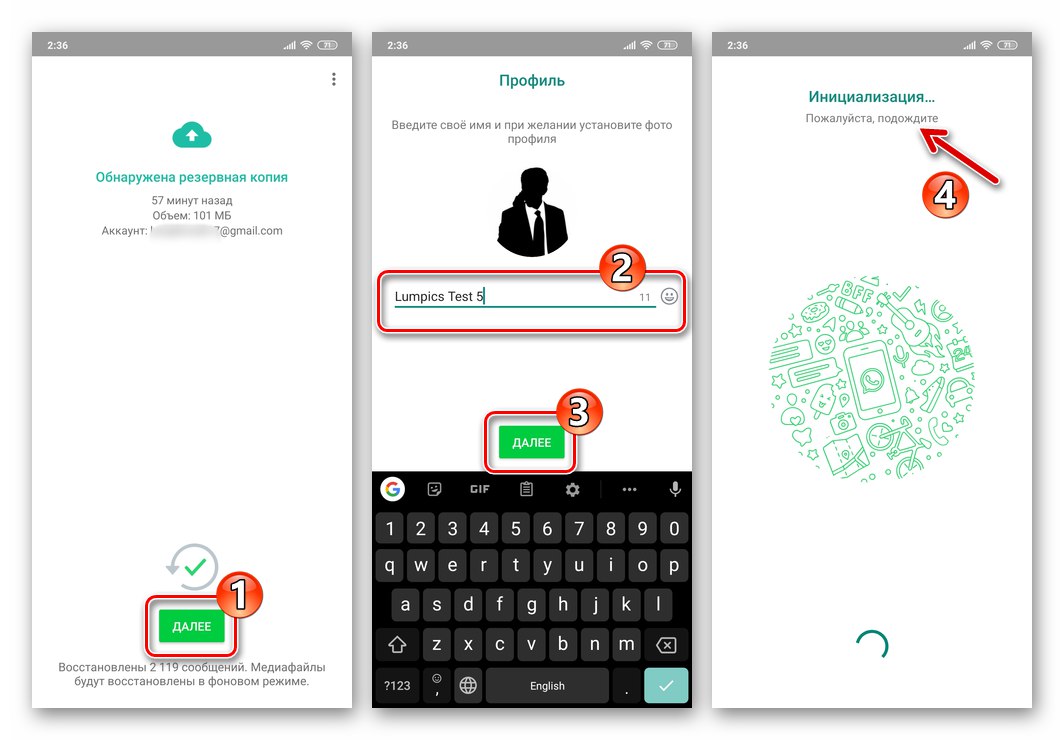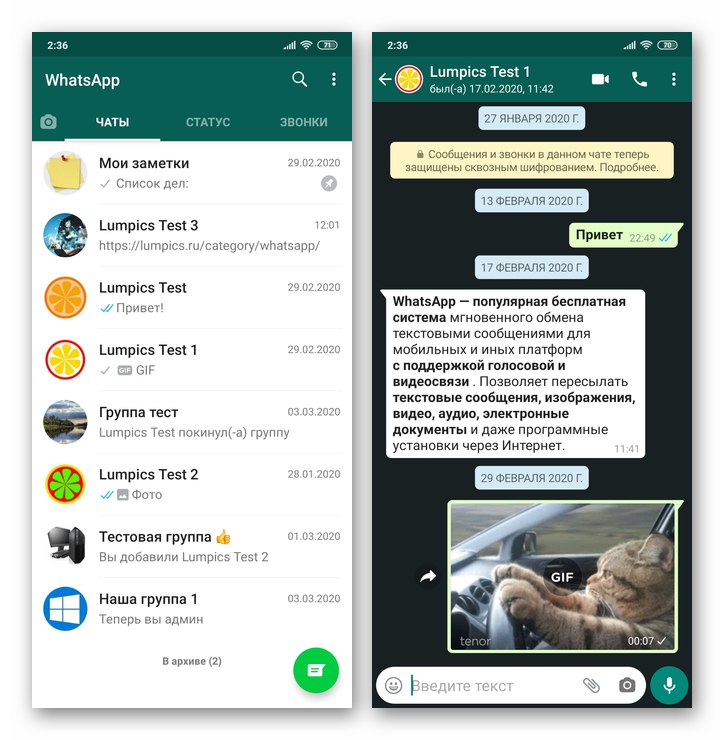Всеки потребител на WhatsApp може да бъде изправен пред необходимостта да елиминира последиците от деинсталирането на приложението от телефона случайно или в резултат на някакви грешки. Ако пратеникът е деинсталиран и трябва да го възстановите, не мислете, че е невъзможен или твърде труден - в повечето случаи няма да е трудно да върнете софтуера и данните в състоянието преди изтриването. В следващата статия ще ви покажем как да следвате тази процедура на всяко устройство с Android.
Вариант 1: Премахва се само приложението
Най-благоприятните условия за успешно възстановяване WhatsApp на Android и данните, натрупани по време на нейната работа, т.е. чатове и тяхното съдържание, са налице, ако само приложението за услуга е деинсталирано, но директориите, генерирани от съобщението, остават непокътнати в паметта на устройството.
Прочетете също: Деинсталиране на приложението WhatsApp от устройство с Android
Ако е минало малко време от премахването на клиента WhatsApp и при условие, че не са били извършени други манипулации с устройството с Android, което предполага изтриване на файлове, продължете по следния начин.
- Отвори Google Play Магазинкато докоснете трите реда в горния ляв ъгъл на екрана, извикайте главното му меню и изберете „Моите приложения и игри“.
![WhatsApp за Android - стартиране на Google Play Store, отиване на Моите приложения и игри, за да възстановите изтрит месинджър]()
- След това отидете в раздела "Библиотека", превъртане през отворения списък на преди това „закупен“ софтуер. Намерете в списъка "Whatsapp" и кликнете върху бутона вляво от името на пратеника "Инсталирай".
![WhatsApp за Android в списъка с деинсталирани библиотеки в Google Play Store, бутон Инсталиране]()
- Изчакайте, докато компонентите на приложението бъдат заредени и разположени на устройството. Отидете в менюто на работния плот или приложението на Android, стартирайте съобщението, върнато на вашия телефон.
![WhatsApp за Android - върнете изтрит месинджър с помощта на Google Play Store, стартирайте приложението]()
- След това влезте в WhatsApp, действайки точно по същия начин, както при регистрация в системата. Тоест, въведете телефонния номер, използван като вход в месинджъра, и го проверете, като използвате кода, получен в SMS, изпратен от системата или поискан при входящото обаждане.
![WhatsApp за Android - оторизация в месинджъра, възстановена от Google Play Store]()
Повече информация: Как да влезете в WhatsApp от устройство с Android
- След преминаване на удостоверението за самоличност, предоставете на приложението достъп до софтуерните модули на телефона, необходими за възстановяване на данни. Щракнете "ДОПЪЛНИТЕЛНО" в заявка с такова изискване и след това "ПОЗВОЛЯВА" в два прозореца, които се появяват на свой ред на екрана.
![WhatsApp за Android - предоставяне на разрешения на възстановения пратеник, когато стартира]()
- След това ще получите известие за наличието на резервно копие на данните, записани от съобщението в паметта на устройството. Такъв архив се генерира от WhatsApp за Android автоматично в 2:00 сутринта всеки ден и може да бъде създаден от потребителя принудително по всяко време.
Повече информация: Архивиране на информация от WhatsApp messenger в Android среда
Щракнете „ВЪЗСТАНОВЯВАНЕ“, изчакайте чатовете и тяхното съдържание да бъдат разположени в месинджъра. В резултат бутонът ще се появи на екрана. "ДОПЪЛНИТЕЛНО" - щракнете върху него.
![WhatsApp за Android - възстановяване на съобщения от локално архивиране, намерено от пратеника]()
- Въведете псевдонима, използван в комуникационната система, докоснете "ДОПЪЛНИТЕЛНО" и изчакайте завършването на инициацията Watsap. В резултат пред вас ще се отвори раздел "ЧАТОВЕ" messenger, показващ цялата кореспонденция, която „е успяла да получи“ в локален архив.
![WhatsApp за Android - въвеждане на вашето име във възстановения месинджър, когато го стартирате за първи път]()
- Сега остава да се промени "Настройки" приложения (когато клиентът е деинсталиран, стойностите им се „губят“) в съответствие с вашите предпочитания и нужди, след което можете да продължите да продължите обмена на информация чрез WhatsApp.
![WhatsApp за Android - завършено възстановяване на пратеник и кореспонденция на устройството]()
Вариант 2: Изтрих приложението и изтрих данните му
Ако пратеникът е загубен в резултат на сериозни неизправности в Android (например операционната система е преинсталирана с форматирането на паметта на устройството), смартфон е счупен и в други подобни случаи възстановяването се извършва по подобен начин, но в такава ситуация е възможно да се връщат съобщения само в WhatsApp от архив, създаден и изпратен на Google диск потребител. Ако нямаше резервно копие в облака, само приложението за съобщения и акаунтът ви могат да бъдат възстановени.
Прочетете също: Как да възстановите чатовете и тяхното съдържание в WhatsApp за Android
- На устройството с Android влезте в акаунта на Google, който е бил използван при използване на WhatsApp по-рано.
Повече информация: Влезте в профила си в Google на устройството си с Android
- Използвайки всеки наличен и предпочитан метод, инсталирайте пратеника на вашето устройство.
![WhatsApp за Android - инсталиране на приложение на смартфон от Google Play Store]()
Повече информация: Инсталиране на WhatsApp messenger на устройство с Android
- Стартирайте инсталирания WhatsApp клиент и преминете през процедурата за оторизация в системата (проверка на телефонния номер).
![WhatsApp за Android Въвеждане на месинджъра при първото му стартиране, проверка на телефонния номер]()
Повече информация: Упълномощаване на WhatsApp за Android
- За да може да взаимодейства с Google Drive и да разположи архива, съхраняван в него в месинджъра, приложението му се нуждае от разрешения за достъп "Контакти" и "В памет" устройства - осигурете ги.
![WhatsApp за Android дава на messenger разрешения за достъп до контакти и памет при първо стартиране след инсталацията]()
- Ако в облачното хранилище присъства резервно копие на данни от WhatsApp, то ще бъде открито и ще получите съответно известие на екрана на устройството. Натиснете тук „ВЪЗСТАНОВЯВАНЕ“, след това изчакайте изтеглянето на информация от Google Drive и края на процедурата за връщането й на вашия телефон.
![WhatsApp за Android - архив, намерен в облака, процесът на възстановяване на данни от него]()
- Когато процесът, иницииран в горната стъпка, приключи, бутонът ще се появи на екрана. "ДОПЪЛНИТЕЛНО" - щракнете върху него. След това въведете името, използвано в съобщението, докоснете "ДОПЪЛНИТЕЛНО" отново и изчакайте инициализацията на приложението да завърши.
![WhatsApp за Android - възстановяване на съобщения от резервно копие в облака завършено, въвеждане на име, инициализиране на пратеника]()
- Това завършва процедурата за възстановяване на WhatsApp за Android, можете да продължите с настройката на пратеника и по-нататъшното му използване.
![WhatsApp за Android - пратеник, както и чатове и тяхното съдържание, възстановено на устройството]()
Както можете да видите, не е трудно да възстановите изтрит WhatsApp в средата на Android, а системата за архивиране, предоставена в месинджъра за чатовете и тяхното съдържание, образувано по време на неговата работа, ви позволява да извършвате операцията с почти никаква загуба на данни в повечето ситуации.